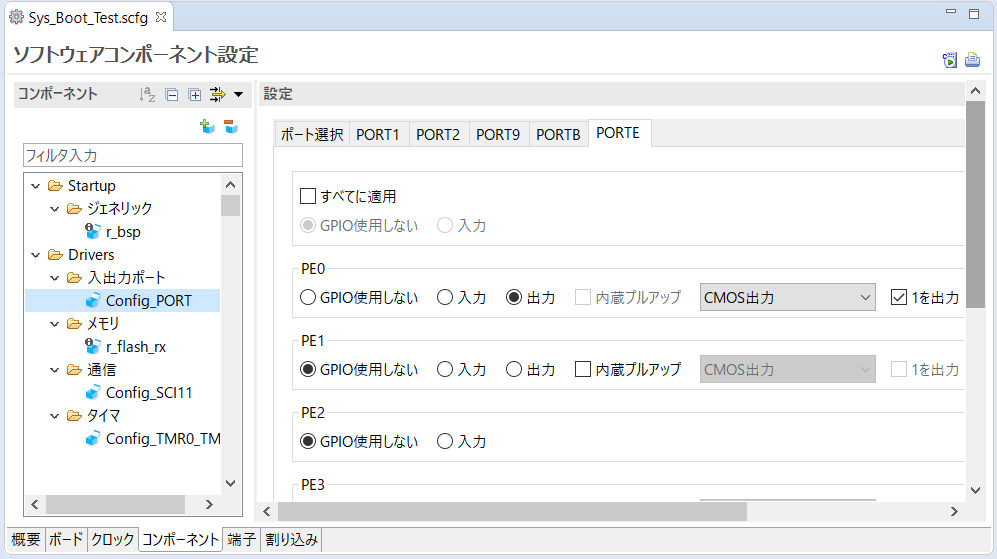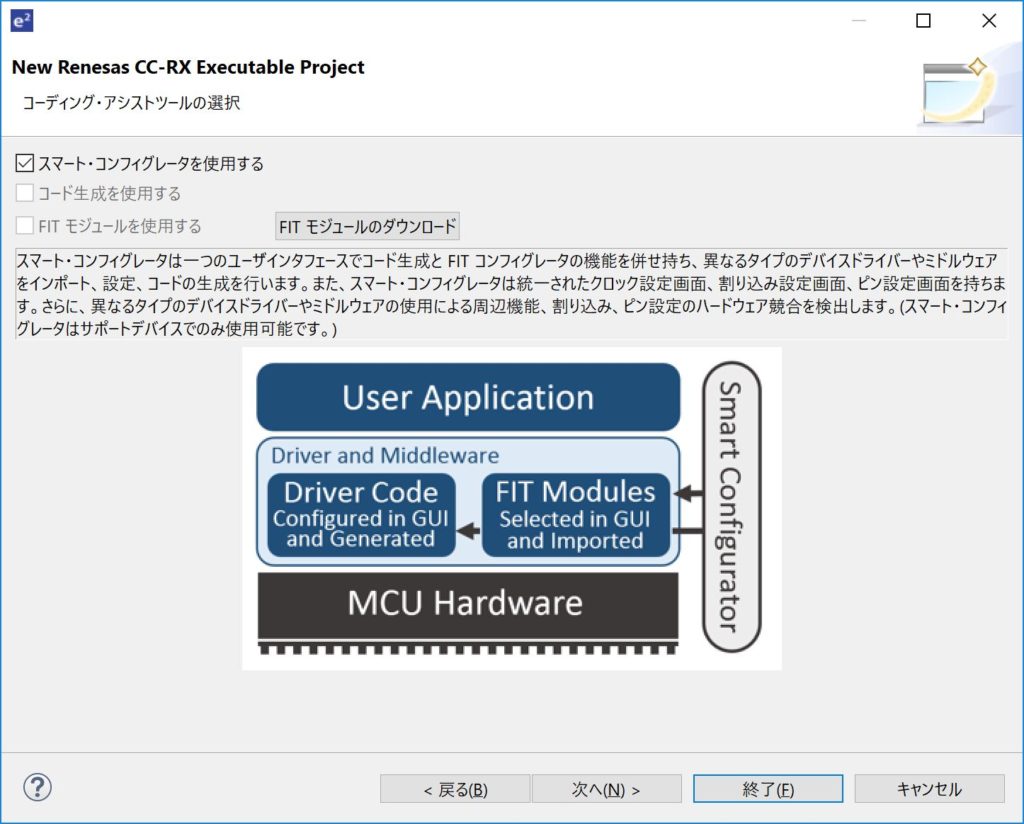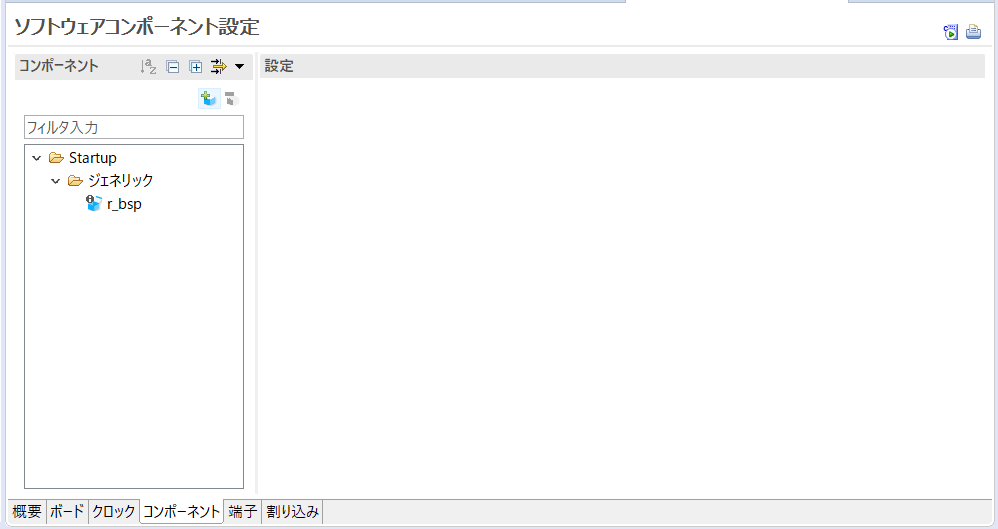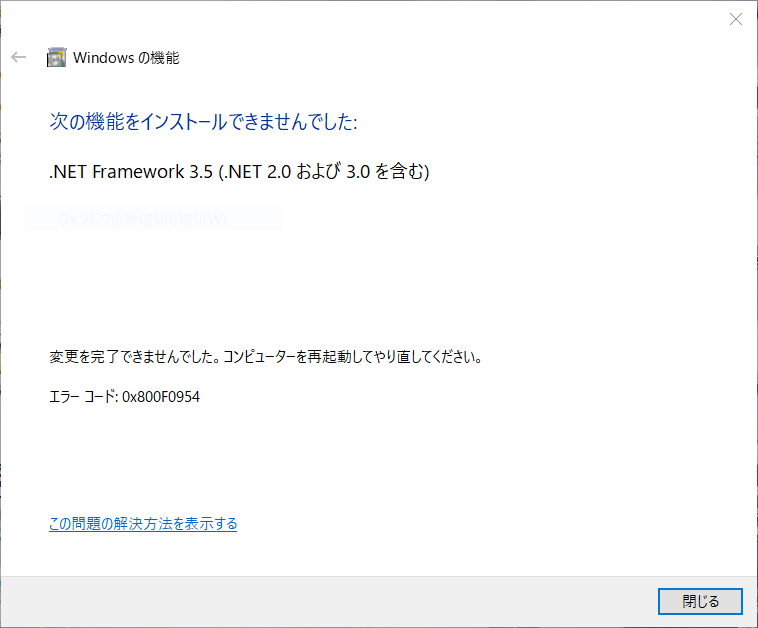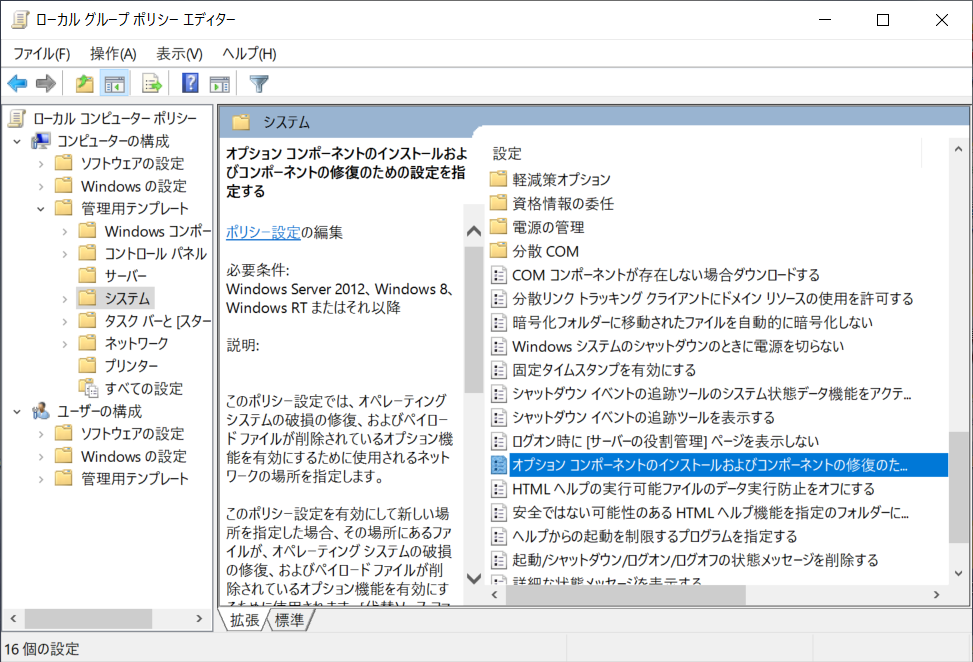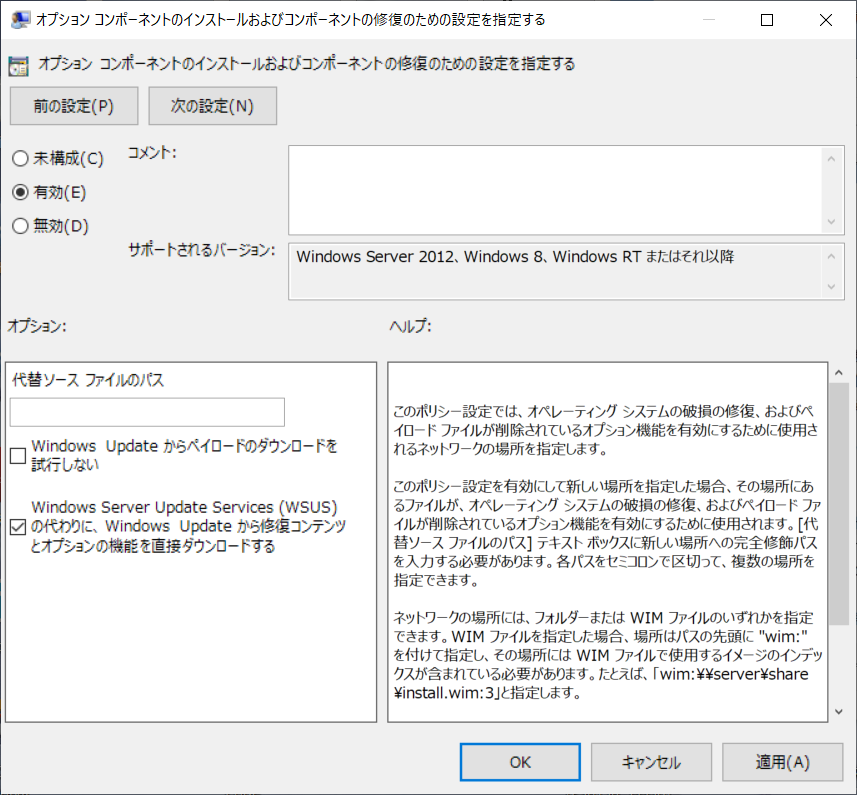現在、RXマイコンを使用して、ブートローダ機能を構築に取り組んでいます。使用するマイコンは、「RX66T」になります。「Renesas Starter Kit+ for RX66T」評価ボードを使用しています。
前回は、ブートローダの機能を構築するために、まず、スマートコンフィグレータを使用して、下記のコンポーネントを追加しました。
・入出力ポートコンポーネント(Config_PORT)
・フラッシュのコンポーネント(r_flash_rx)
・通信のコンポーネント(Config_SCI11)
・タイマのコンポーネント(Config_TMR0_TMR1)
- 入出力ポートコンポーネント(Config_PORT)
- フラッシュのコンポーネント(r_flash_rx)
- 通信のコンポーネント(Config_SCI11)
- タイマのコンポーネント(Config_TMR0_TMR1)
コンポーネントを追加したら、各コンポーネントの設定を行い、コードを生成しました。そして、生成したコードにコーディングを行いました。前回の内容は、下記のページから参照できます。
ここで、ビルドを実行してみたのですが、残念ながら下記のエラーが発生しました。
- W0561120:Section address is not assigned to “RPFRAM”
- F0563100:Section address overflow out of range : “RPFRAM”
今回は、このエラーに対応していこうと思います。